如何给Windows 2012系统添加磁盘清理技巧
问题现象:
一个国外客户的windows 2012服务器C盘空间不够,剩余空间< 10%
通过检查C盘现有文件,发现有一个Windows.Old的文件夹。
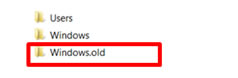
这个文件夹是Widnows系统升级留下的旧系统备份文件。占用了大约11GB的空间。
直接删除会提示权限不够。需要通过系统自带的磁盘清理,就可以删除这个文件,腾出空间。
但是我们发现这台服务器的Windows 2012系统没有磁盘清理这个功能。
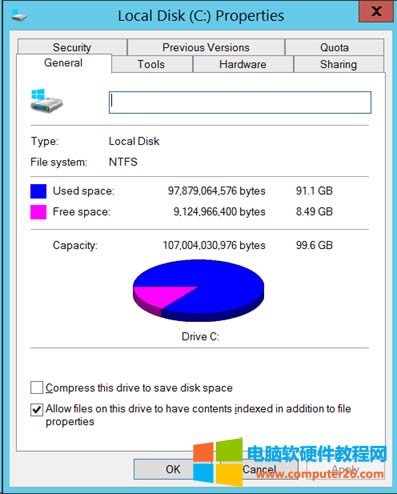
正常情况下,在磁盘利用率右侧会有一个磁盘清理的按钮。
下图是Windows 7系统的一个截图。
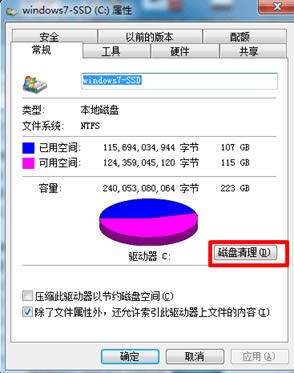
解决方法:
对于Windows2012系统,我们需要通过服务器的管理来重新添加这个功能。
具体步骤如下:
1. 打开“Server Manager”,找到右上角菜单 Manage—Add Roles and Features
中文意思就是添加服务器角色和功能
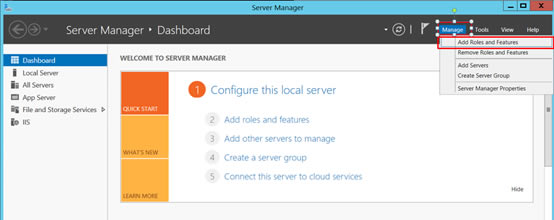
2. 在打开的窗体里选择 “Next”下一步。
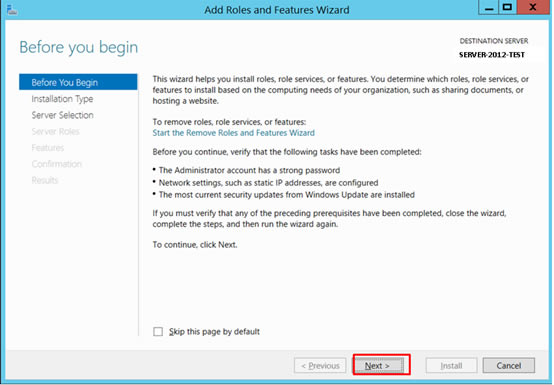
3. 默认选择“Role-based or feature-based installation”,再点Next 下一步。
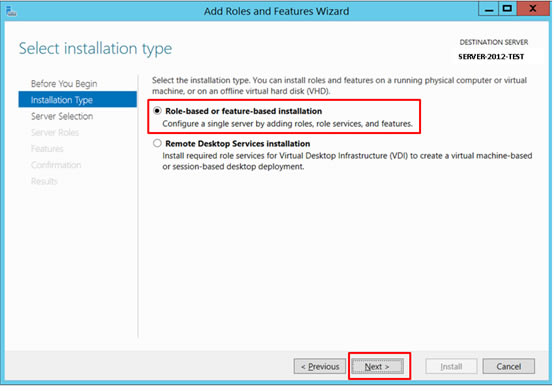
4. 选择当前服务器,此处就是 SERVER-2012-TEST再点NEXT 下一步。
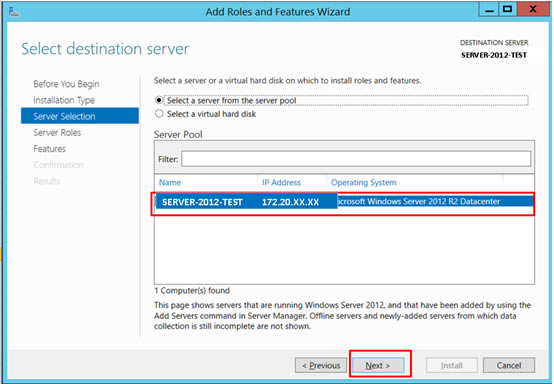
5. 对于Server Role 服务器角色不用做修改,直接点Next 下一步。
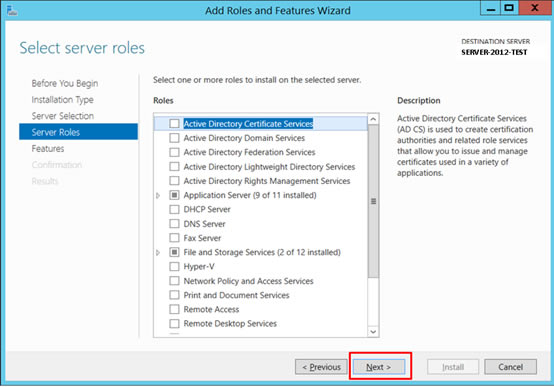
6. 在Features(功能)里找到 User Interface and Infrastructure下面的Desktop Experience(桌面体验的意思)。此时发现Desktop Experience 前没有打勾,请勾选上它。再点下一步。
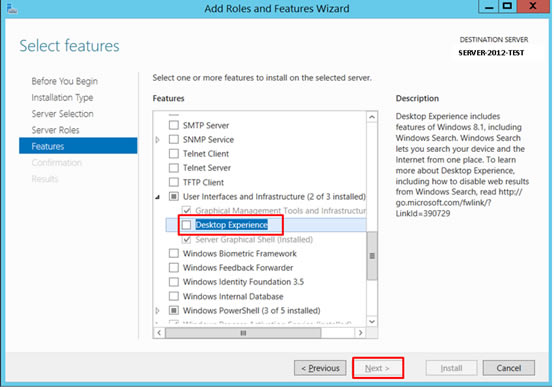
7. 这里会弹出一个对话框,意思是说为了安装Desktop Experience,还需要安装另外2个功能特性:
Ink and Handwriting Service和Media Foundation
在此,我们只要选择点“Add Features”按钮就可以了。
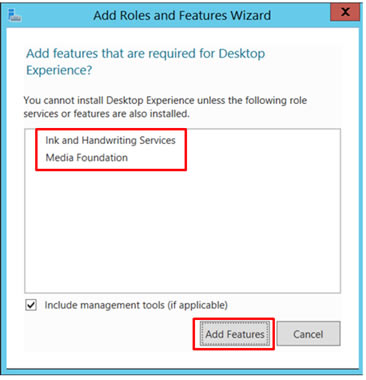
8. 请注意,这里的“Restart the destination server automatically if required”请不要勾选。除非你的服务器目前可以重启。再点“Install”安装按钮开始正式安装。
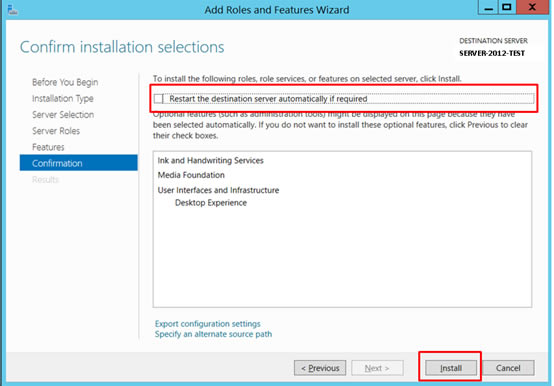
9. 整个安装过程约5-8分钟。
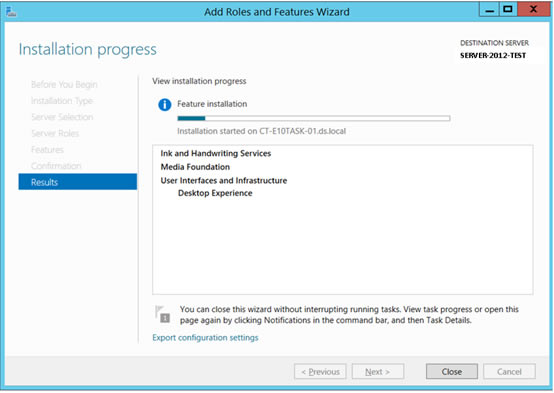
完成后会出现以下界面,表示重启服务器以后,新安装的功能需要重启后才能生效。

可以点击 “Close” 关闭。
至此安装完成。 找个合适的机会重启服务器就可以了。